Прямые трансляции ВК — как сделать и смотреть с компьютера
Проводить прямые трансляции сейчас могут все пользователи социальной сети без исключения. Закрытое тестирование прошло успешно и трансляции ВК теперь имеет проверенный функционал, который не дает сбоев. Проводить съемку можно как с помощью стационарных ПК, так и используя смартфоны. Необходимость в приобретении дополнительного оборудования отсутствует.
Как это работает
Прямые трансляции ВКонтакте функционируют точно так же, как и видеозаписи – их добавляют в сообщества, группы и/или на личную страницу социальной сети. При желании можно отправлять в личку и/или же выставлять на любые другие сайты в интернете. Как и простые видеозаписи, они помещаются автоматически в ленту. Звук при этом выключен, но, несмотря на это, запись привлекает внимание пользователей социальной сети.

Развернутый вид позволяет просматривать полный функционал. Справа от экрана плеера можно почитать сообщения или принять участие в переписке. Во время просмотра пользователи могут общаться друг с другом. После того, как трансляция завершена, можно включить запись повторно в том же окне.
Категории трансляций
Для создания публичной видеозаписи в реальном времени можно воспользоваться своей страницей или же сообществом. Для этого нужно быть владельцем или администратором группы.
Для того чтобы начать трансляцию в ВК следует выполнить следующие действия:
- Личный профиль. Перейти в раздел «Видео» и нажать на строку «Создать трансляцию».
- Сообщество или группа. Открыть видеозаписи и нажать на кнопку «Прямой эфир».
В открывшемся окне следует нажать на кнопку «Попробовать». Предварительно рекомендуется ознакомиться с документацией. Далее произойдет загрузка обложки – можно воспользоваться стандартными картинками или же загрузить файл с компьютера. Необходимо указать название прямой трансляции ВК и указать категорию, к которой относится запись. Дальше нужно настроить видеокодер, заполнив ссылку и указав ключ потока.
Как найти трансляции в ВК
Для просмотра своих видеозаписей или же прямых трансляций ВК своих друзей следует перейти во вкладку «Видеозаписи». Можно воспользоваться удобной поисковой строкой для выбора категории.
В приложении VKLIVE наиболее популярные стримы выведены на первую страницу. Каждый пользователь может подключиться к случайному лайву или же с помощью функционального меню в разделе «Поиск» найти ту категорию видео, которая необходима.
Видно ли кто смотрит трансляцию в ВК
При подключении к прямой трансляции пользователь, который ее запускает, получает уведомление. Получается, что он видит не только количество пользователей, которые просматривают видеозапись в режиме реального времени.
Обратите внимание, что лицо из реальности подписчиков, которые смотрят видео, не видно. Камера работает только в одностороннем режиме. Пользователи могут оставлять комментарии в специальном чате, делясь своим мнением.
Как ограничить доступ к трансляции в ВК
Для блокировки пользователей в VKLive следует войти в настройки, и найти пункт «Черный список». Можно обратиться в службу поддержки социальной сети, указав причину, по которой хотите заблокировать пользователя.
В видеотрансляциях можно настраивать предпочтительный список пользователей, которым будет адресовано сообщение. Получается, что видео в прямом эфире будет адресовано только определенной категории подписчиков.
Как смотреть трансляции в ВК
Видеозаписи с прямым эфиром транслируются с новостную ленту, где при наведении начинают воспроизводиться с выключенным звуком. Можно полистать ленту, чтобы просмотреть последние записи своих друзей и сообществ.

Как смотреть трансляции в ВК с компьютера
Достаточной войти на свою личную страницу и в ленте найти последние записи. Можно воспользоваться уведомлениями от пользователей.
С телефона
В телефоне функционал онлайн-трансляций аналогичен. Для получения доступа ко всем функциям рекомендуется воспользоваться полной версией приложения.
Как сделать трансляцию в ВК с компа
В реальном времени можно делиться видеообращениями с подписчиками и друзьями. Для блогеров представлена возможность проведения репортажей с помощью дополнительной техники и профессиональных приложений.
Обратите внимание, что никому нельзя сообщать свой key и url. В противном случае другой пользователь сможет проводить видеотрансляцию от вашего имени. В любой момент можно сгенерировать новые настройки, что необходимо для повышения уровня безопасности аккаунта.
Можно для съемки использовать стандартный или любой другой видеокодер. Для использования сторонних приложений следует вставить ключ и адресную строку. Практически во всех программах необходимо перейти в окно создания трансляции в разделе «Настройки» и нажать на кнопку «Подробнее».
Как настроить трансляцию в ВК
Для корректной работы системы необходимо внести определенные настройки. Для этого нужно выполнить следующие действия:
- Нажать на кнопку «Подробнее» и перейти в раздел «Настройка видеодекодера».
- Выбрать из предложенного списка любой видеокодер, загрузите софт и следуйте инструкции по настройке.
- Проводим настройку видеокодера для корректной работы через социальную сеть – открываем раздел «Вещание», переходим к строке «Пользовательский сервер» и указываем индивидуальный ключ и стоку URL.
- Перейдя по вкладке «Вывод» устанавливаем значение «Видео битрейт», которое зависит от качества трансляции.
- В поле «Кодировщик» устанавливаем значение программный и аудио битрейт. Напротив поля «Дополнительные настройки кодировщика» устанавливаем галочку и выбираем значение veryfast.
Большое значение нужно уделить такому параметру, как расширение экрана. Показатели должны соответствовать базовому разрешению устройства, с которого ведется трансляция.
Программа OBS для трансляций
Перед тем, как запустить трансляцию в ВК с компьютера, следует скачать и установить приложение OBS. Бесплатный софт отличается открытым исходным кодом и возможностью записывать видео и потоковое вещание. После скачивания и установки можно сразу же начинать снимать видео с ноута или стационарного ПК.
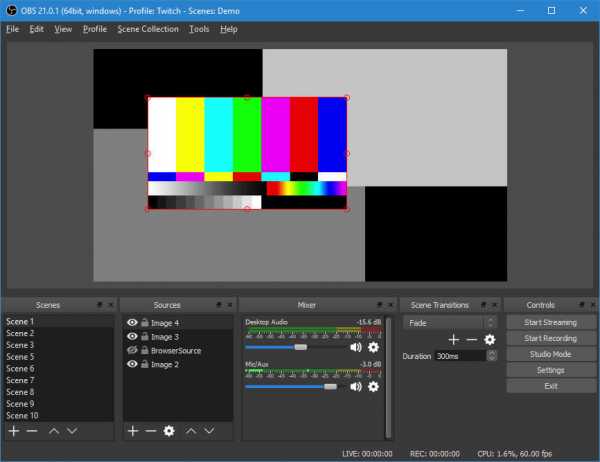
С помощью OBS можно делиться с миром своими достижениями в игре, вести новостной обзор в сообществе, делиться своим мнением о футбольных матчах НХЛ. Записывайте свои видосы и выкладывайте ВК. Пользователи социальной сети оценят ваши старания и помогут с монетизацией аккаунта или сообщества.
Можно воспользоваться аналогичным софтом, например spygasm. Разработчики позаботились о том, чтобы пользователи могли бесплатно использовать стандартный функционал.
Как сохранить трансляцию в ВК
Обратите внимание, что прямой функции для сохранения не предусмотрено. Для того чтобы трансляцию перекинуть на свое устройство следует сделать репост на свою страницу, после чего перекинуть в папку «Видео».
Собственная видеозапись, сделанная в режиме реального времени, сохраняется в папку «Видео». Дополнительные софты позволяют только настраивать запись, но не сохранять трансляцию на устройство.
Как зарабатывать
Прямые трансляции представляют собой обычную видеозапись, представленную в режиме реального времени. Пользователь записывает видеообращение. Как правило, более 50% зрителей накручивается с помощью специальных сервисов. Это необходимо для повышения уровня доверия потенциальных покупателей.
Монетизация происходит двумя способами:
- рекламные деньги;
- получение голосов от фолловеров.
В первом случае речь идет об установке рекламной ссылки после видео, по которой могут переходить пользователи. Дл этого нужно зарегистрироваться в партнерской программе. Желательно использовать тематические рекламы, что повышает вероятность лидов. Что касается пожертвований, то моно подключиться к сервису Donation Alerts. Полученные голоса можно выводить на Pay Pal.
Как убрать трансляцию музыки ВК в статусе
Отключить трансляцию музыки в статусе сообщества или страницы можно следующим образом:
- Кликнуть на своей странице по статусу.
- Убрать галочку из чекбокса напротив строки «Транслировать».
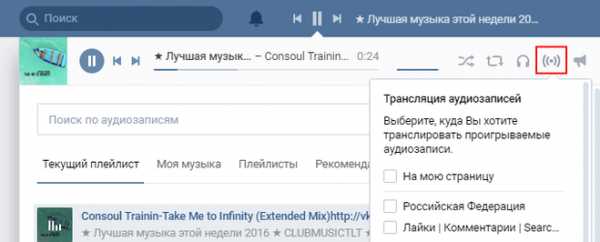
После выполнения этих действий пользователи ВК не будут видеть в статусе ту музыку, которую вы прослушиваете на данный момент. Чтобы проведенные изменения вступили в сиу, нужно сохранить их перед переходом н другую страницу.
vk-guide.ru
Как ВКонтакте сделать прямую трансляцию с ПК и смартфона

Привет всем. Если вы еще не знаете, как ВКонтакте сделать прямую трансляцию, то вы зашли по адресу. В принципе это несложно, но иногда у некоторых пользователей возникают трудности с запуском прямого эфира. Смотрите и делайте все по шагам и вас получится.
Разберем два способа стрима, а вы выберете для себя более удобный и простой.
Трансляция в ВК с компьютера
Для создания трансляции потребуется. аккаунт в ВК и программа OBS Studio.
Прогу можно скачать на сайте, выбираете систему и жмете кнопку.
Далее, все стандартно, установка, запуск, ничего нового. А вот по настройкам запуска трансляции пробежим.
Немного ранее я рассказывал о программе, когда настраивали трансляцию в Ютубе. Но здесь немного повторимся и капнем поглубже, так как, возможно, это вам пригодится.
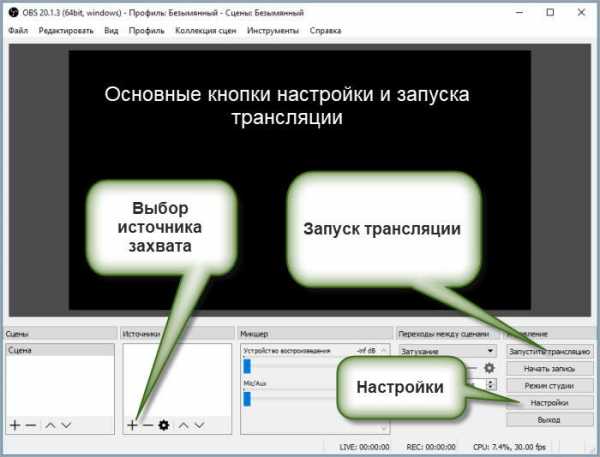
Первым делом настроим программу изнутри, переходим в раздел «Настроек» на панели управления программы.
Настройки OBS Studio
Общие настройки OBS
Здесь можно изменить язык интерфейса OBS, если она не соответствует вашему. Остальное оставляем как есть.
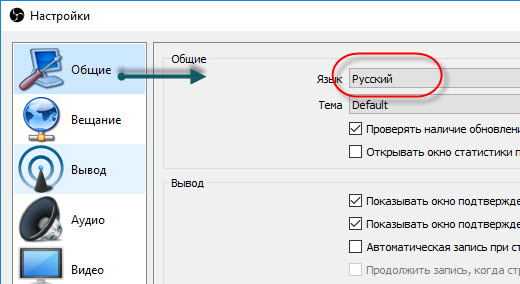
Вещание
Этот раздел поможет синхронизировать программу с соцсетью ВК. Нужно ввести ссылку и ключ. Где их взять? Они находятся в самом интерфейсе настроек прямого эфира в вашем аккаунте ВКонтакте.
В ВК переходите в раздел «Видео», жмете кнопочку «Создать» трансляцию и находите пункт «Настройки видеокодера».
Здесь и будут вас дожидаться ссылка и ключ. Там ниже говориться, что не показывайте их другим и так далее.
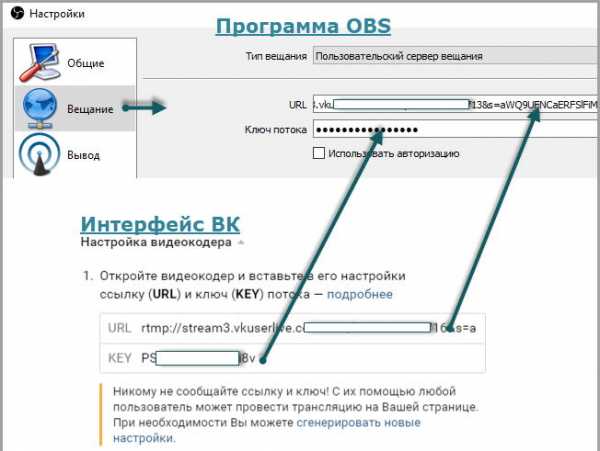
Вы можете с легкостью сгенерировать другие, если считаете, что засветили их.
Далее, эту ссылку и ключ копируем и вставляем в программе в нужные поля раздела «Вещание».
То же самое проделывали ранее в Ютубе. Это означает что ваш поток находиться под защитой.
Вывод
В этом разделе стоит обратить внимание на Кодировщик вещания. В зависимости от вашего ПК можно выбирать:
- Аппаратный (QSV) — работает чип
- Аппаратный (NVENC) — работает видеокарта
- Программный (х264) — работает процессор
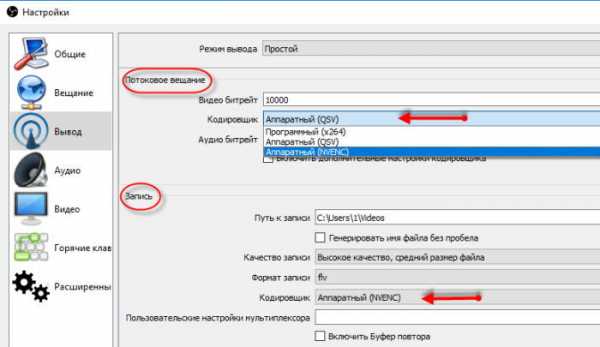
Но их стоит менять только в том случае, если программа при запуске трансляции выдает ошибку. По умолчанию стоит второй параметр, и если работает не трогайте.
У потока вещания и записи ставьте разные кодировщики (рекомендовано)
Видео
Здесь меняйте разрешение согласно вашего монитора или в меньшую сторону.
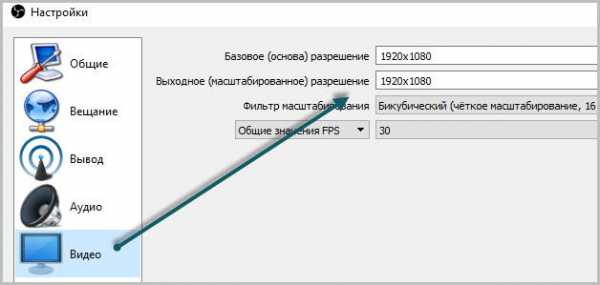
На остальные настройки не обращаем внимания и не будем их трогать, так как они нам не потребуются. А если хотите поковырять настройки далее, пробуйте.
Теперь переходим к главному окну программы и донастроим ее, чтобы наконец запустить трансляцию.
Первым делом определитесь, что хотите транслировать:
- себя через веб-камеру
- сделать захват экрана монитора полностью
- стримить отдельное окно программы
- запустить источник медиа (локальный видеофайл)
- слайд шоу
- изображение
- набор текста в реальном времени
- стрим игры
Для примера выберем «Захват экрана» и добавим его в «Источники».
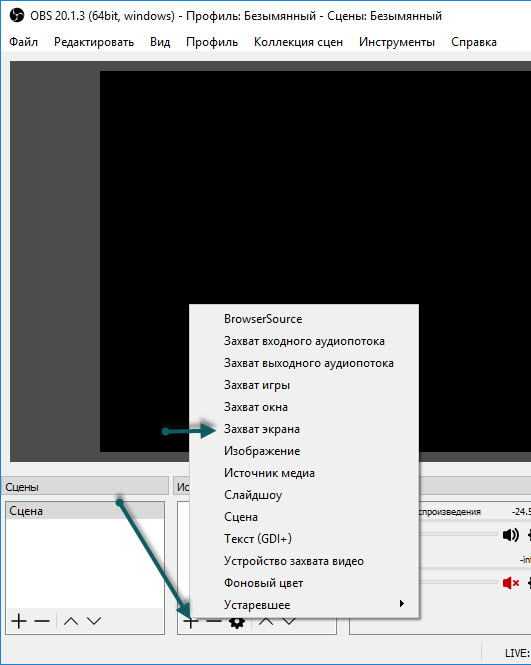
Если все нормально на экране увидите ваш рабочий стол или то что у вас на открыто.

Вернемся к настройкам во ВКонтакте и закончим настраивать трансляцию. А точнее, закончим с оформлением.
- выберем обложку
- дадим название заголовку
- сделаем описание трансляции
- выберем категорию
- расставим нужные чекбоксы (галочки)
- Все сохраняем.

Осталось запустить трансляцию в самой программе и все заработает. Я поставил галочку «Разместить на моей странице». А значит я увижу трансляцию в своей ленте.
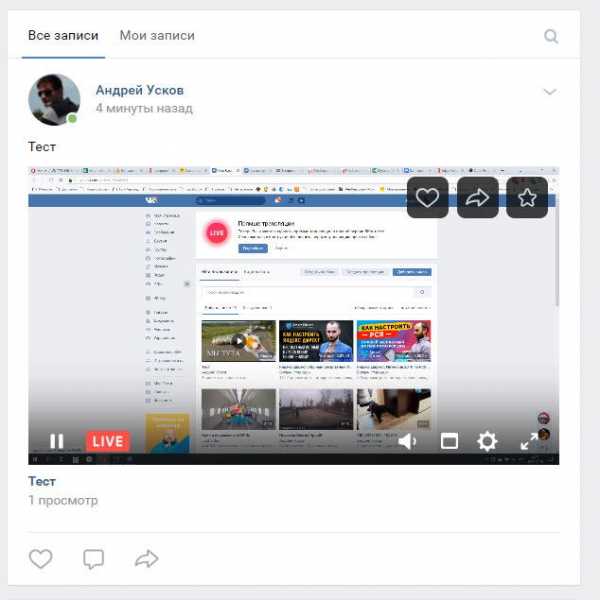
После того как убедились, что все работает, жмем кнопку «Опубликовать» и поставим галочку «Оповестить друзей». Друзья получат уведомление и возможно, придут смотреть на ваши художества.
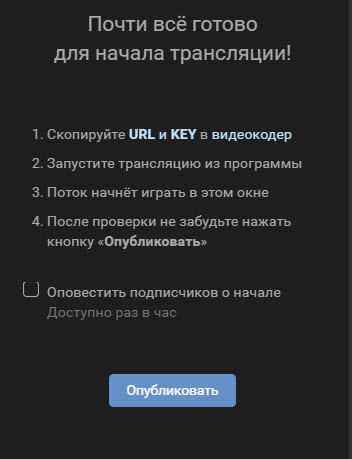
Теперь трансляция заработала по-настоящему на весь ВК.
Трансляция ВКонтакте с телефона
Чтобы ВКонтакте сделать прямую трансляцию с телефона, необходимо специальное приложение VK Live.
Не требует особых настроек, ни ссылки, ни ключа. Все очень просто. И нет возможности захвата экрана смартфона, а значит работать будет только тыловая и фронтальные камеры. Вы можете транслировать себя или то что происходит вокруг.

Установив приложение вы можете:
- запустить онлайн-трансляцию от своего имени или вашего сообщества
- просматривать идущие прямые эфиры
- общаться используя комментарии, стикеры и другие возможности
- отправлять и получать подарки
- зарабатывать на голосах
Выбираете от какого аккаунта будете транслировать (если у вас есть сообщество или паблик)
Жмете кнопку трансляции, даете название и начинаете вещать.
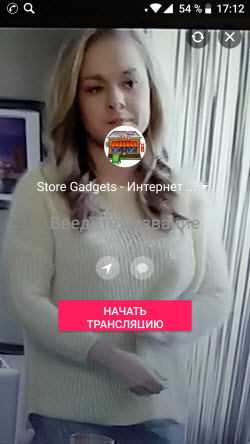
Есть желание стримить на весь мир, тогда знакомьтесь с приложением Перископ.
usvinternet.ru
Как сделать прямую трансляцию в ВК
Социальная сеть «Вконтакте» постоянно совершенствуется, регулярно радуя пользователей улучшением своего функционала. Не успела публика привыкнуть к новому дизайну сайта, как в декабре 2016 года ВК начала тестирование функции проведения «прямых видеотрансляций» (стримов) на страницах пользователей «VK». В этом материале я подробно расскажу, как сделать прямую трансляцию в ВК, и какие инструменты нам в этом помогут.

Учимся запускать Live трансляцию во Вконтакте
Содержание статьи:
Как начать прямую трансляцию в ВК – особенности реализации
Существует две базовые возможности сделать прямую трансляцию в Vk.com – с помощью мобильных устройств (на базе iOS и Andoid) и с помощью обычного персонального компьютера. При этом возможности и программный инструментарий для их реализации существенно отличаются, потому в данном материале я подробно расскажу об их специфике, а также поясню, как пользоваться каждым из них.
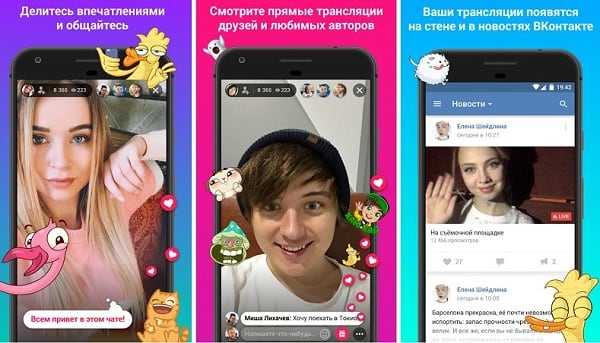
Попробуйте видеостримы в VK
Имейте ввиду! Прямую трансляцию для своих друзей и подписчиков всегда можно сделать и в Инстарам (краткая инструкция по ссылке).
Учимся вести прямую трансляцию с помощью мобильных устройств
Для пользователей мобильных устройств на базе OС Android и iOS доступен функционал мобильного приложения «VK Live». («VK Live» для Android, «VK Live» для iOS»). Возможности данного мобильного приложения позволяют довольно быстро начать видеотрансляцию в ВК, без необходимости проходить длительный и подчас сложный этап настройки приложения.
При этом сразу замечу, что установить приложение получится далеко не на всех устройствах, к примеру, версия приложения для ОС «Android» требует минимум Android 4.3 и новее.
После установки и запуска приложения VK Live вам предложат пройти регистрацию (или использовать данные своего аккаунта в VK). Также вам будет доступен список прямых трансляций, идущих в данную секунду.
- Для включения трансляции ВК существует специальная красная кнопка внизу экрана.
- После её нажатия будет необходимо указать базовые настройки видео, звука, определения местоположения (при желании), выбрать источник трансляции (от себя или группы), дать имя трансляции, сделать трансляцию публичной, или только для друзей.
После начала онлайн трансляции вы будете видеть, сколько времени идёт трансляция, количество полученных вами стикеров от пользователей, количество смотрящих вас людей. Остановить трансляцию можно нажав на соответствующую кнопку внизу экрана.

Пользуемся VK Live
Снимаем онлайн трансляцию в социальной сети с компьютера
Видеотрансляция в VK с компьютера сейчас доступна далеко не всем, что связано с продолжающимся тестами данной функции в стационарной версии «Вконтакте». На данном этапе возможность провести видеострим имеют, преимущественно, известные блогеры и популярные пользователи «Вконтакте», у которых во вкладке «Видеозаписи» находится кнопка «Трансляция» (или, после нажатия на кнопку «Добавить видео» кнопка «Создать трансляцию» будет располагаться на открывшейся странице).
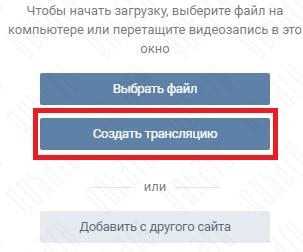
Кнопка «Создать трансляцию»
Если у вас такой кнопки нет, то вы можете написать письмо в техническую поддержку «Вконтакте» с просьбой предоставить вам возможность создавать видеотрансляции с ПК. Если администрации сочтёт ваши аргументы убедительными, у вас на странице появится соответствующая кнопка, и вы получите доступ к организации стримов в ВК.
Если же данная кнопка у вас уже имеется, то, на данном этапе, вам необходимо установить программу уровня OBS (Open Broadcaster Software – свободное программное обеспечение для проведения трансляций). Скачайте и установите на свой компьютер данный софт, затем запустите его.
- Для начала проведения трансляции кликните на кнопку «Трансляция» во вкладке «Видеозаписи» вашей странице в «VK», появится соответствующее меню.
- Кликнув на самую верхнюю кнопку, необходимо загрузить обложку вашей трансляции, затем указать название трансляции, описание, категорию, определиться с настройками приватности (кто может смотреть ваше видео).
- Также рекомендую активировать опцию «предварительный просмотр», которая позволит контролировать качество вашего стрима.
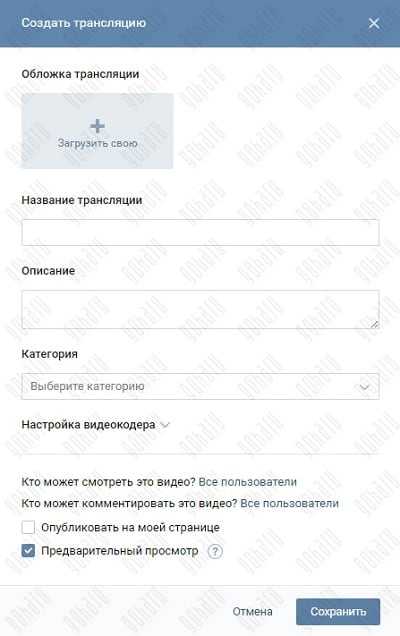
Окно создания трансляции в VK
- Затем кликните на «Настройки видеодекодера». Система даст вам ссылку на вашу трансляцию и ключ потока.
- Их необходимо скопировать, и вставить в соответствующие поля настроек вашего OBS (видеокодера).
- В упомянутом мной Open Broadcasting Software (ссылка на него приведена мной чуть выше) данные поля находятся в «Файл» — «Настройки» — «Вещание», выбираете опцию «Пользовательский тип вещания», и вставляете в соответствующие поля ранее полученную ссылку и ключ потока.

Вводим ссылку и ключ потока в настройках Open Broadcasting Software
- Затем нажмите на кнопку «Сохранить» в VK для создания плеера трансляции.
- На главном экране OBS в «Источники» внизу нажмите плюсик, и добавьте «Устройство захвата видео» (обычно это вебкамера) или другое устройство на ваш выбор, которое позволит вам вести трансляцию.
- Затем нажмите «Запустить трансляцию» в OBS для начала трансляции, оцените её качество с помощью активированной нами ранее функции предварительного просмотра в VK.
- Если всё нормально, нажмите на кнопку «Опубликовать» в VK, и ваш стрим станет доступен для просмотра пользователями ВК.
- Для завершения трансляции просто прекратите её в OBS, ваш стрим будет трансформирован в обычный видеоролик и размещён в ваших видеозаписях ВК.
Как сделать прямую трансляцию в ВК можно посмотреть в данном видео:
Заключение
Для того, чтобы транслировать видео в ВК необходимо использование соответствующего инструментария, представленного как в виде ряда опций на сайте ВК, так и в виде специальной программы для проведения видеотрансляций (уровня Open Broadcaster Software). Установите настройки в VK и OBF как указано выше, и вы сможете не только сделать прямую трансляцию в ВК, но и заработать бонусы в виде полученных во время трансляции стикеров, которые, по обещаниям разработчиков, в дальнейшем можно монетизировать с помощью различных платёжных систем. Создавайте видеотрансляции, становитесь всё более и более популярным, а затем и монетизируйте свою популярность в твёрдую валюту. Оно того стоит.
Вконтакте
Google+
Одноклассники
sdelaicomp.ru
Live-трансляции теперь и во «ВКонтакте»
Если в твоей социальной сети нет возможности вести онлайн-трансляции – ты не крутой! По-другому объяснить массовую истерию вокруг всей этой темы я просто не могу. Сначала обновление Instagram, затем «Твиттер» встроил стримы с Periscope в свое официальное приложение, а теперь ко всему этому присоединилась и компания «ВКонтакте», выпустив программу VK Live. Правда, доступна она пока только для iOS.
Трансляции можно вести как от своего имени, так и от имени сообщества. Идея, конечно, очень интересная (хоть и не новая), но, мне кажется, что тот формат историй, который внедрил Instagram, гораздо удобней, чем лайв-трансляции. Если у вас другое мнение на этот счет, обязательно напишите в комментариях, будет интересно почитать.
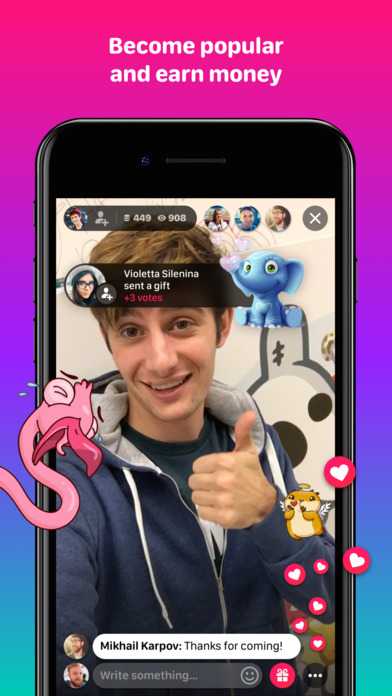
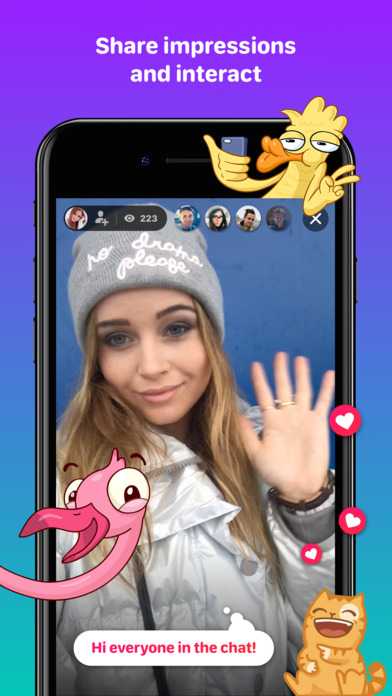
Самое интересное, что пользователи смогут зарабатывать на прямых трансляциях. В приложении VK Live зрителям доступна возможность дарить стримеру подарки. Вместе с подарками, человеку, ведущему трансляцию, будут начисляться на специальный счет и голоса, которые потом можно обменять на реальные деньги.
Напомню, что тестировать прямые трансляции разработчики «ВКонтакте» начали еще в сентябре этого года и вот только сейчас оно появилось в общем доступе. Правда, как я уже писал, сейчас приложение VK Live есть только для iOS (загрузить его можно вот по этой ссылке), но уже в ближайшее время должен появиться клиент и для Android. О релизе чего-то подобного для Windows Mobile речь пока даже не идет.
Если вы нашли ошибку, пожалуйста, выделите фрагмент текста и нажмите Ctrl+Enter.
keddr.com
Как запустить прямую онлайн трансляцию Вконтакте?
В социальной сети Вконтакте начинает набирать оборот сервис создания прямых трансляций. На сегодняшний день, трансляции, которые появляются в вашей ленте новостей сделаны с помощью мобильного приложения VkLive, которое доступно для Iphone и Android. К сожалению, у меня Windows Phone, про данную платформу как всегда забыли. Поэтому статья о создании трансляций с мобильных устройств будет позже. Сегодня поговорим о том, как запустить прямой эфир с компьютера.
Как вести трансляцию Вконтакте с компьютера
Начну с того, что данный функционал находится в бета — тестировании, но сейчас доступен любому пользователю. Для создания трансляции откройте полную версию Вконтакте и перейдите в раздел Видеозаписи.
Тоже самое и с группами, кнопка Трансляции расположена в разделе Видеозаписи вашего сообщества.
Итак, нажимаем на Трансляции. Четко и по шагам последовательность действий:
- Загрузить обложку.
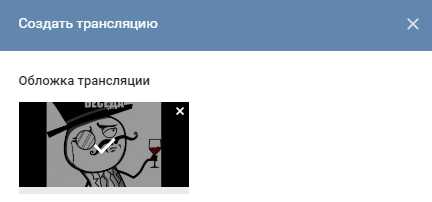
2. Ввести название и описание трансляции.
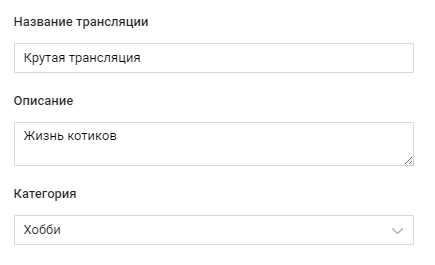
3.Обязательно поставить галочку Предварительный просмотр, чтобы увидеть как все будет выглядеть перед запуском. Также есть возможность выставить нужные настройки приватности, например, если хотите скрыть свою трансляцию от определенного числа людей.
4.Самое главное — это получение rtmp-ссылок для вашего видеокодера в Настройках видеокодера.
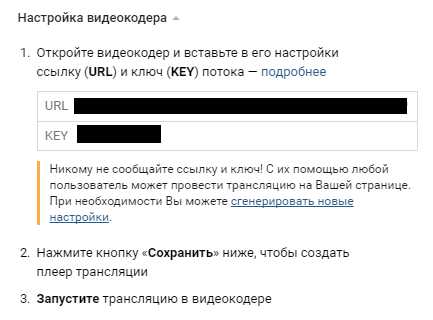
Ни в коем случае не передавайте url и key третьим лицам, иначе любой сможет провести онлайн трансляцию на вашей странице.
Далее нужно скопировать данные в соответствующую программу (ее предварительно устанавливаем на компьютер). Окно браузера при этом закрывать нельзя. Как вариант, можно использовать Open Broadcaster Software (OBS).
Путь для установки настроек из Вконтакте (для OBS) — Файл/Настройки/Вещание. Выбираем тип вещания: Пользовательский сервер вещания, заполняем поля.
У Вконтакте свои требования к видео потоку, его нужно настроить. Подробнее описано здесь.
Настройки видео
Разрешение: 1280×720, 1920×1080
Протокол: RTMP
Кодировщик: x264
Рекомендуемый битрейт:
1280×720 (30 кадров в секунду) — 1 500–4 000 кбит/с
1280×720 (60 кадров в секунду) — 2 250–6 000 кбит/с
1920×1080 (30 кадров в секунду) — 3 000–6 000 кбит/с
1920×1080 (60 кадров в секунду) — 4 500–9 000 кбит/с
Управление битрейтом: CBR, VBR
Интервал ключевых кадров: 1 секунда
Частота кадров: до 60
Предустановка использования ЦП: veryfast
Соотношение сторон пикселя: квадрат
Настройки аудио
Битрейт: 128 кбит/с
Каналы: стерео
Кодировщик: AAC
Частота дискретизации: 44,1 кГц
После запуска в OBS, проверяем трансляцию в браузере. Если все успешно — жмем Опубликовать.
Для завершения трансляции останавливаем ее в видеокодере. После этого Вконтакте преобразует ее в обычное видео.
searchlikes.ru
Как сделать трансляцию в ВК с компа
Делаем вашу страницу интересной и стимулируем подписчиков почаще заглядывать к вам на страницу или на сайт за покупками
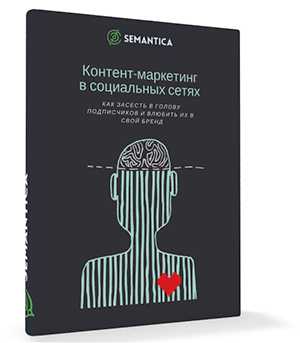
Мы выпустили новую книгу «Контент-маркетинг в социальных сетях: Как засесть в голову подписчиков и влюбить их в свой бренд».
Подпишись на рассылку и получи книгу в подарок!

В этой статье мы дадим пошаговую инструкцию о том как сделать прямую лайф трансляцию в ВК с компа. ВКонтакте запустил эту новинку ещё в 2016 году и эфиры ожидаемо стали популярными среди пользователей. Есть несколько аргументов в пользу того, чтобы и вы начали использовать эту функцию:
- Вовлечение максимального числа подписчиков. Каждый человек, состоящий в сообществе или подписанный на вас, получает уведомление о начале записи, а ссылка на нее автоматически появляется на стене группы.
- Привлечение читателей. Если вы заинтересуете людей, многие из них поделятся вашим блогом с друзьями и вы получите приток посетителей.
- Заработок. Даже если вы просто блогер, а не бренд, получить деньги от видео можно. Либо вам переводят донат зрители, либо вы получаете 50% от подарков, которые присылают.
- Это интересный формат. Многие предпочитают именно смотреть, а не читать.
- Лайф истории – это просто. Нет необходимости в монтировании, обработке. Понадобится только ПК или телефон с камерой и интернетом.
Как создать онлайн трансляцию в ВК с компьютера
Первое время запуск эфиров был доступен только со смартфона. Для этого нужно было скачать приложение VK Life. Сейчас дело обстоит точно также. Если вы все-таки решили использовать телефон – установите эту утилиту. В ней есть две версии – для айфона и для андроида.
Чтобы сделать запись с ПК дополнительные инструменты не потребуются. Достаточно вашего профиля и бесплатной программы OBS для ВКонтакте. Существуют и другие ПО. Вы можете выбрать из предложенных VK на этой странице. Или найти подходящий вариант в списке на скриншоте.
Но перед тем как организовывать технические моменты и оформлять выпуск, мы советуем провести подготовку. Ведь вы хотите заинтересовать своих подписчиков и найти новых? В этом случае не помешает продумать сценарий. Придумайте тему и набросайте примерный план с последовательностью мыслей. Например, приветствие – краткое описание того, что будет в записи – рассказ – ответы на вопросы.
Также не забудьте предупредить аудиторию о времени встречи. Назначьте его исходя из того, когда она бывает в сети. Это можно узнать из статистики. Если вы никогда не проводили подобных мероприятий, снимите пробный ролик. Найдите лучший ракурс съемки, поработайте над дикцией.
Как запустить трансляцию в ВК с компьютера
Почти весь процесс осуществляется прямо из социальной сети. Для этого подумайте, от чьего имени вы хотите вести эфир. Вы можете делать это от себя или сообщества, которое администрируете. Зайдите на выбранную страницу. Дальнейшие действия будут сконцентрированы там.
- Откройте видеозаписи и нажмите «Создать».
- Подключите обложку. Рекомендуемый размер: 800*450. Другие будут отражаться некорректно.
- Впишите интересное, цепляющее название и описание.
- Обязательно правильно подберите категорию. Это нужно для того, чтобы запись попала в тематический каталог и ее нашли заинтересованные люди.
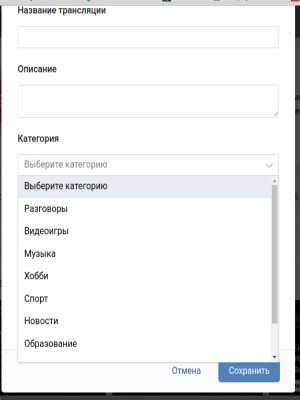
- Перейдите к следующему полю – «Настройки видеокодера». Разверните его. Ключ и ссылка, которые вы видите вам понадобятся на следующем этапе. Никому их не сообщайте. Не закрывайте браузер.
Скачайте Open Broadcaster Software. Откройте приложение и зайдите в Файл-Настройки-Вещание. В верхнем поле поставьте «Пользовательский сервер вещания». Добавьте в пустые строки URL и ключ из трансляции.
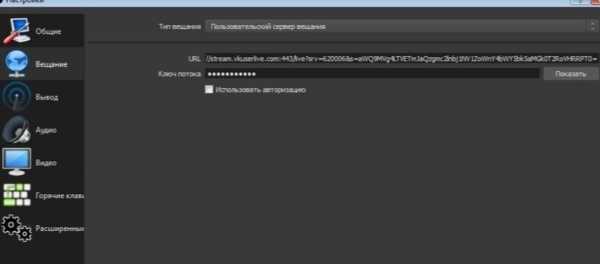
На следующем этапе вам понадобятся разделы «Вывод», «Видео» и «Аудио». В первой вкладке установите битрейт в соответствии с выбранным качеством записи. Остальные поля заполните как на скриншоте.
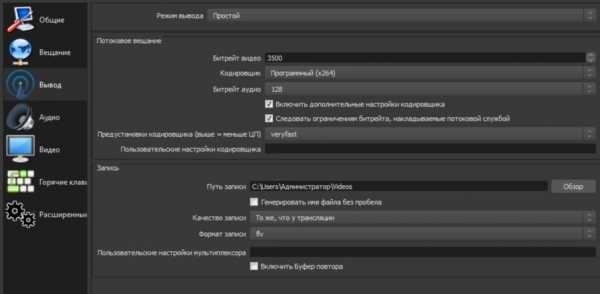
Рекомендуемый битрейт
В «Аудио» подберите звуковое устройство и микрофон. Если на компьютере их по одному – выставьте значение «По умолчанию». Частота дискретизации – 44.
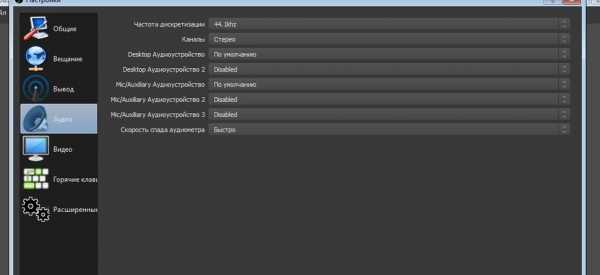
В третьем разделе в выпадающем списке первого пункта выберите рекомендуемое разрешение монитора. В следующей строке должны быть такие же параметры. Затем установите бикубический фильтр масштабирования и частоту кадров – 30 или 60. Сохраните изменения, нажав «Применить» и «ОК».
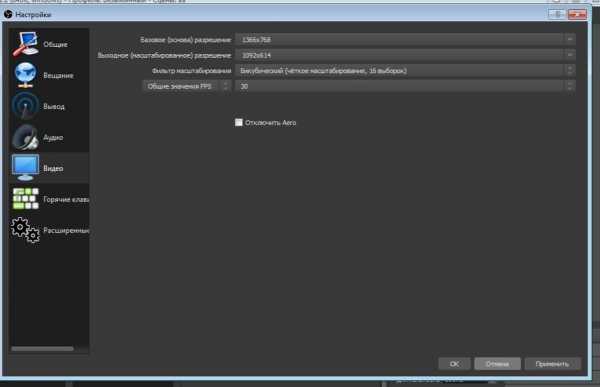
Дальнейшие действия связаны с настройкой самого эфира. Для этого вам нужна главная страница приложения – нижний левый угол. Там есть два окошка. «Сцены» – это подборки источников, между которыми вы можете переключаться в процессе вещания. «Источники» – это то, что увидят зрители. Изображения с экрана, камеры, надписи и другие материалы. Чтобы создать их нажмите на плюс и выберите подходящий тип захвата. Действуйте по инструкции, которую даст ПО.
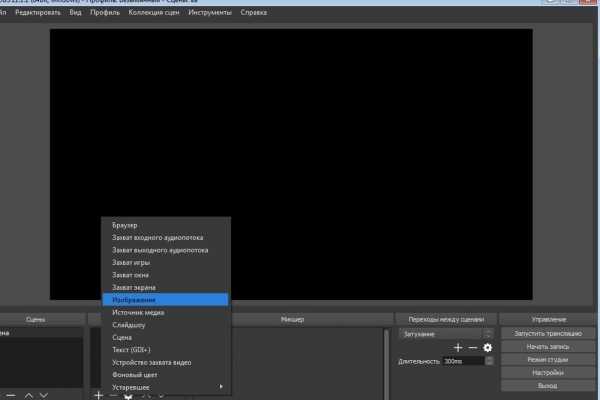
Вы почти закончили. Теперь вернитесь в браузер, поставьте галочки о предварительном просмотре и оповещении аудитории. Сохраните. Снова зайдите в OBS и в правом нижнем углу запустите эфир. Откройте браузер, проверьте сигнал и нажмите «Опубликовать». Завершить процесс вещания просто. Остановите его в программе, той же кнопкой, что и запустили.
Как начать прямую трансляцию в ВК: полезные советы
Не опаздывайте к объявленному вами началу. Лучше подключитесь на несколько минут раньше, чтобы проверить нет ли проблем со звуком или изображением. Так вы сможете исправить их до того как подтянутся подписчики.
Поприветствуйте зрителей и попросите поставить плюсы или цифры в комментариях, оценивающие качество связи. Если все отлично, просто поговорите на отвлеченные темы, дожидаясь остальных пользователей. При наличии возможности и актуальной темы пообещайте бонусы и подарки тем, кто досмотрит до конца. Переходите к основным вопросам как только наберется достаточное количество людей и их прибывание прекратится.
Как вести трансляцию в ВК с компьютера и не растерять просмотры
Очевидный совет – делайте уникальный, интересный контент, который люди захотят посмотреть. Если вы владелец малого бизнеса, связанного с производством или визуальной составляющей – покажите процесс работы. Например, эфир из салона красоты во время создания макияжа. Вы можете провести мастер-класс, выдав полезную информацию. Это привлечет к вам внимание и потенциальных клиентов. Еще несколько идей:
- Устройте конкурс с хорошим подарком для победителя.
- Возьмите интервью у лидера мнений в вашей сфере.
- Снимите пошаговые инструкции к товару.
- Познакомьте зрителей с вашими сотрудниками.
- Сделайте презентацию новой продукции.
Вовлекайте и удерживайте аудиторию в процессе вещания. Для этого:
- Просите задавать вопросы и отвечайте на них.
- Читайте комментарии, которые пишут в чат справа.
- Обращайтесь к пользователям по имени, когда отвечаете им.
- Просите ставить лайки.
- Если приток подписчиков в эфир продолжается, коротко представьтесь еще раз и расскажите о чем идет речь.
- Благодарите за отправленные подарки.
- Будьте естественны, проявляйте эмоции, шутите.
- Не реагируйте негативно на провокаторов. Просто блокируйте их.
- Подготовьте опросы и игры для увеличения активности людей.
После окончания записи поблагодарите тех, кто пришел, проведите опрос о том, что понравилось, а что нет. Узнайте предпочтения зрителей – о чем бы они хотели посмотреть видео в следующий раз. Уточните время, в которое им будет удобно это сделать.
Как смотреть, скачивать и удалять трансляции в ВК с компьютера
Чтобы увидеть чужие прямые эфиры нужно зайти в видеозаписи и промотать страницу вниз. Вы увидите несколько разделов: обычную, спортивную и игровую тематику. В чате справа пишут комментарии. Внизу есть пять доступных функций: поделиться ссылкой с другими, подписаться на новости человека или группы, пожаловаться на запись, подарить подарки, поддержать оплатой.
Скачать контент без сторонних сервисов у вас не получится, но вы всегда можете добавить его в свое сообщество или в аккаунт, просто нажав +. Ваша live-трансляция автоматически сохраняется в аккаунте, от имени которого она проводилась. Удаление доступно только для собственных материалов. Зайдите в него и кликните по слову «Еще» – удалить.
Подведем итог. Прямые эфиры – простой, удобный и полезный инструмент для продвижения бизнеса если его правильно использовать. Для этого настройте оборудование, подготовьте примерный план вещания, активно общайтесь с аудиторией. Не бойтесь спонтанности и открытости. Это именно тот случай, когда они понравятся больше, чем четко спланированное, но бездушное видео. В этой статье даны все необходимые инструкции и прочитав ее вы точно будет знать как провести трансляцию в ВК с компьютера. Остается только применять эти знания на практике.
semantica.in
Как начать прямой эфир в вк
Как сделать прямую трансляцию в ВК
Стримы и разные видео от известных блоггеров сейчас преобладают на просторах интернета. До недавнего времени первенство в подобных трансляциях принадлежало иностранным интернет сайтам. Но эту ситуацию в корне решил исправить российский гигант «ВКонтакте». Несколько интересных разработок уже было анонсировано. Хотя бета тесты еще не закончены, но уже сейчас избранные пользователи могут вести прямые трансляции в ВК.
Кто может делать трансляции
К сожалению, официально для всех пользователей VK данной услуги нет. Опция стримов или блог-роликов пока доступны довольно узкому кругу людей, но в скором будущем разработчики обещают все исправить. Альтернативу для каждого предоставляет только Mail.Ru, куда входит сам Контакт. В общем, вот эти счастливчики из числа ВК:
- известные блоггеры из «YouTube», а также популярные пользователи ВК;
- пользователи смартфонов на базе iOS;
- пользователи VK с Mail-аккаунтом.
Хотя 2017 год обещает быть переломным в этом вопросе для Андроид пользователей, но официальных заявлений и точных дат выхода пока никто не анонсировал.
Как сделать прямой эфир в ВК
«ВКонтакте» представило официальное приложение для трансляций — «VK Live». Это пока единственный вариант для каждого пользователя сделать свою трансляцию с телефона. Каждый может загрузить приложение ВК Лайв на свой iPhone.
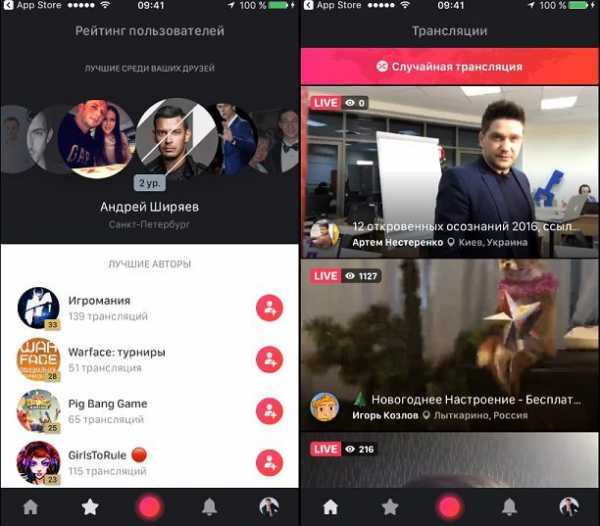 Приложение VK Live для iOS
Приложение VK Live для iOS«VK Live» распространяется совершенно бесплатно через магазин «App Store». Достаточно просто зайти и скачать его на официальной странице, как любое другое приложение. Теперь доступна и Андроид-версия в Play Market. Рассмотрим непосредственно интерфейс:
- При первом запуске перед пользователем будет открываться список прямых трансляций других пользователей. Они выстраиваются случайным образом, что помогает находить новые интересные каналы.
- Для организации прямой трансляции следует внизу экрана кликнуть по красной кнопке. Далее вас попросят включить соответствующие опции: месторасположение, микрофон и камеру.
- Выбираете направление трансляции: от своего имени или от группы.
- Придумываете название для видео. Можно делать его публичным или только для друзей. И все готово, остается нажать одну соответствующую кнопку.
В качестве заработка используются стикеры, которые могут присылать вам пользователи.
Также ознакомьтесь с интересным материалом о подобном приложении, позволяющем начать прямой эфир в Одноклассниках — Ok Live.
Прямой эфир для блоггеров
Этот вариант наиболее узкопрофильный. Только для очень популярных людей компания «ВКонтакте» открывает отдельное меню в графе «Видеозаписи». Для получения опции на прямую трансляцию нужно написать администрации ВК. Если вашу кандидатуру одобрят, то лишь тогда вы станете одним из избранных людей.
Стрим в ВК через Mail.Ru
Посетите официальный сайт «Стримы Mail.Ru»: https://streams.mail.ru/restream/channels . Перед вами будет открыта страница с инструкцией, разными настройками и кодами для видеокодера. Также там присутствует ссылка на вспомогательную программу для стрима — OBS. В целом все аналогично вышеописанному способу. Вставляете персональные ссылки, подтверждаете ключом и начинаете трансляцию своего канала. Вот подробная видео-инструкция по этому способу.
Заключение
Это три самых распространенных способа для активации прямой трансляции в социальной сети «ВКонтакте». В будущем, компания обещает сделать опции прямого эфира более расширенными, понятными и доступными для всех пользователей социальной сети.
vr-boom.ru
Прямые трансляции в социальных сетях: как начать, как смотреть и что нужно знать?
Главная » Интернет-маркетинг » Прямые трансляции в социальных сетях: как начать, как смотреть и что нужно знать?

Социальные сети регулярно расширяют возможности времяпрепровождения в интернете для своих пользователей. Одним из таких нововведений стали прямые эфиры. Хотите знать, как начать прямую трансляцию в Вконтакте, Facebook, Instagram? В статье найдете максимум ответов и пошаговый план действий – применяйте!
Сервисы Snapchat, Periscope и YouTube уже давно радуют своих пользователей возможностью делиться событиями из жизни on-air. С апреля 2016 года стриминг доступен в соцсети Facebook, в конце 2016 в Instagram (для всех пользователей с февраля 2017), а с марта 2017 – Вконтакте.

Применение онлайн-трансляций: чем полезны?
Поскольку социальные сети стали мощной маркетинговой платформой, каждая новая её функция несет в себе пользу для развития личного бренда или бизнеса. Live-трансляции ВК, Facebook, Instagram не стали исключением. Вы сможете показать себя и свою жизнь «за кулисами», например, путешествия, процесс рисования, какое-либо мероприятие. А вот несколько способов использования эфиров в коммерческих целях:
— вопросы/ответы – давайте обратную связь вашим зрителям на интересующие их вопросы;
— рекомендации и демонстрация продуктов;
— последние новости – используйте трансляции для быстрого освещения последних событий вашей деятельности.
Следите за реакцией своей аудитории и адаптируйте контент под их запросы.
Прямой эфир ВК
Отечественные сети стараются не отставать от своих заграничных аналогов. Поэтому у пользователей ВК теперь тоже появилась возможность перейти в режим реального времени. Примечательным является то, что эфиры могут создаваться как с помощью личной страницы, так и от имени паблика или сообщества. Для этого было разработано приложение VK Live для iOS, однако сейчас пользователи Android тоже могут скачать его на свой девайс. PC версию этой опции создавать пока не планируют.
Что же такое прямая трансляция ВКонтакте?
Используя приложение VK Live, вы создаете видео, которое транслируется в сеть в реальном времени. Это дает возможность делиться знаковыми событиями из жизни, транслировать различные мероприятия или просто общаться с друзьями и подписчиками. Скачать его можно в маркете мобильных приложений. Можно также зайти в раздел новости, где вверху страницы будет соответствующая кнопка. После нажатия ВК сам перенаправит в App Store, если у вас еще нет установленного приложения.
Вот как выглядит страница приложения в маркете приложений Apple:
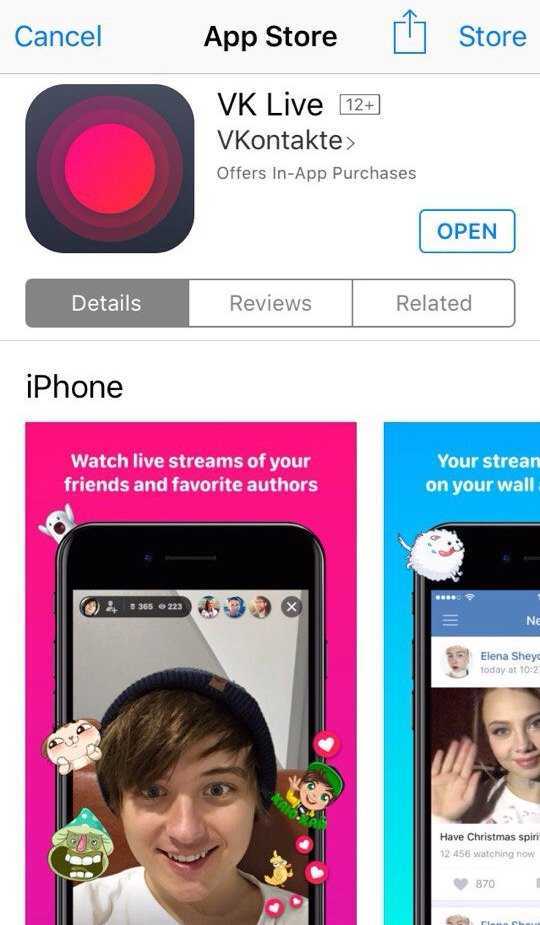
И вот так выглядит страница приложения в Google Play:
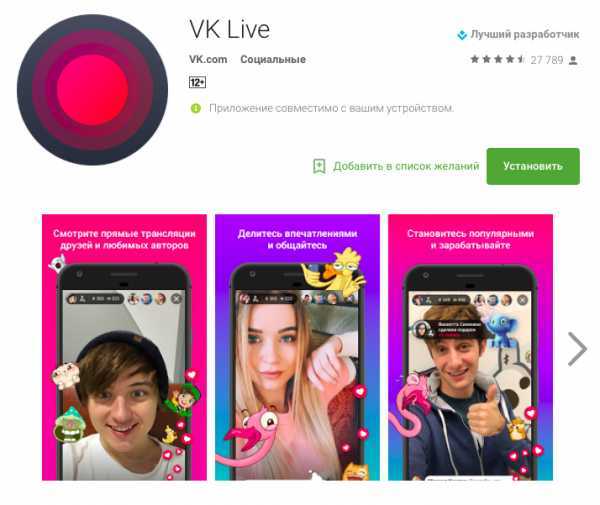
Ссылка на официальное сообщество приложения ВК: https://vk.com/vklive_app
Как запустить первую трансляцию?
Установив приложение, вы сможете делать эфиры от имени своего аккаунта ВК. Ваши друзья и подписчики будут получать уведомление о его старте. Рассмотрим, как начать прямую трансляцию:
- Зайдя в приложение, вы попадаете на страницу случайно подобранных трансляций, к просмотру которых при желании можете присоединиться и вы.

- В нижней части экрана находится ярко-красная кнопка. Она является пусковым механизмом вашего личного прямого эфира. Приложение запросит у вас разрешение на использование микрофона, камеры, а также данных геолокации устройства.

- Теперь вы можете подобрать название, которое будет иметь ваша первая прямая трансляция ВКонтакте, разрешить или запретить комментарии, ограничить круг зрителей. Нажимаем на «Начать трансляцию», видим обратный отсчет и вот вы уже доступны друзьям и подписчикам в режиме реального времени.
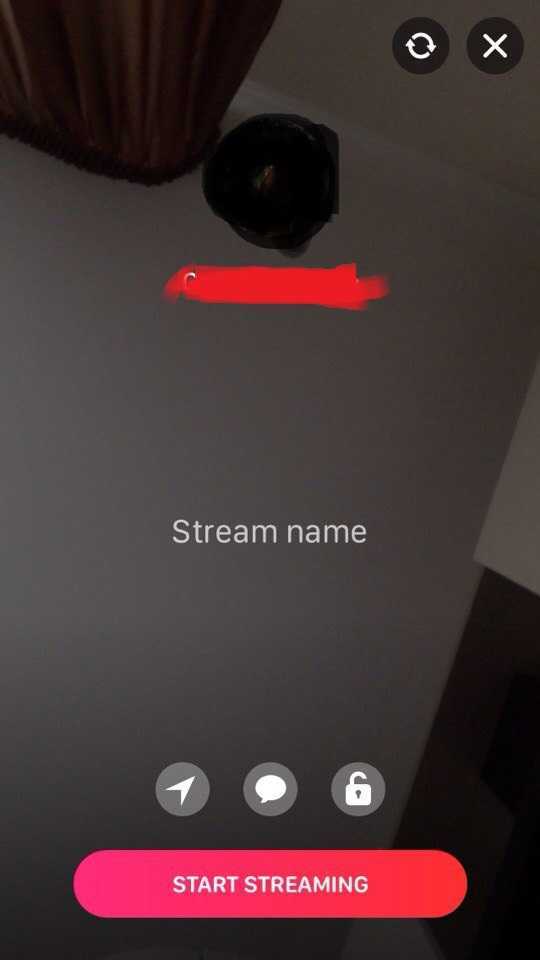
- Чтобы завершить эфир нажимаем на крестик вверху экрана. После чего вам станет доступна статистика: количество зрителей, лайков и голосов.
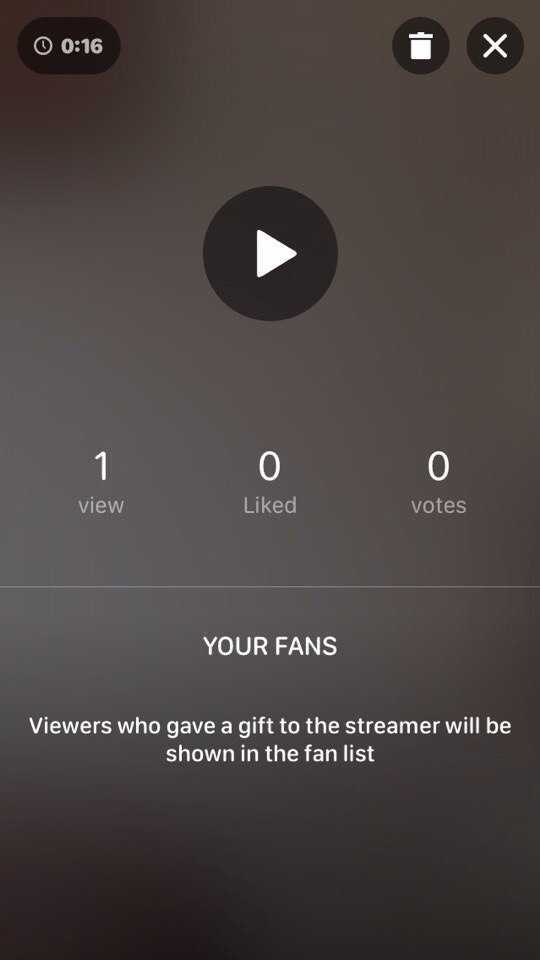
- Также у вас есть возможность удалить запись, поскольку после завершения прямая трансляция сохраняется автоматически.
Как посмотреть чью-то трансляцию?
Стриминг ВК дает большое количество возможностей как для публикующих видео, так и для зрителей. Вы можете просматривать трансляции друзей и быть в курсе событий из жизни звезд, комментируя происходящее и отправляя стикеры или подарки онлайн. Вы не пропустите интересные эфиры, если будете подписаны на эти страницы и сообщества. ВК заботливо уведомит вас о том, что ваш друг начал трансляцию и есть возможность присоединиться к просмотру.
Заработок с помощью видеоэфиров
В отличие от стримингов в том же Instagram или Periscope, пользователи VK Live могут зарабатывать на своих трансляциях. Это осуществляется благодаря функции подарков во время эфира. Зрители дарят вам платные подарки ВК, часть денег за которые начисляется на ваш баланс. Это можно посмотреть на своей странице VK Live, если нажать на аватар.
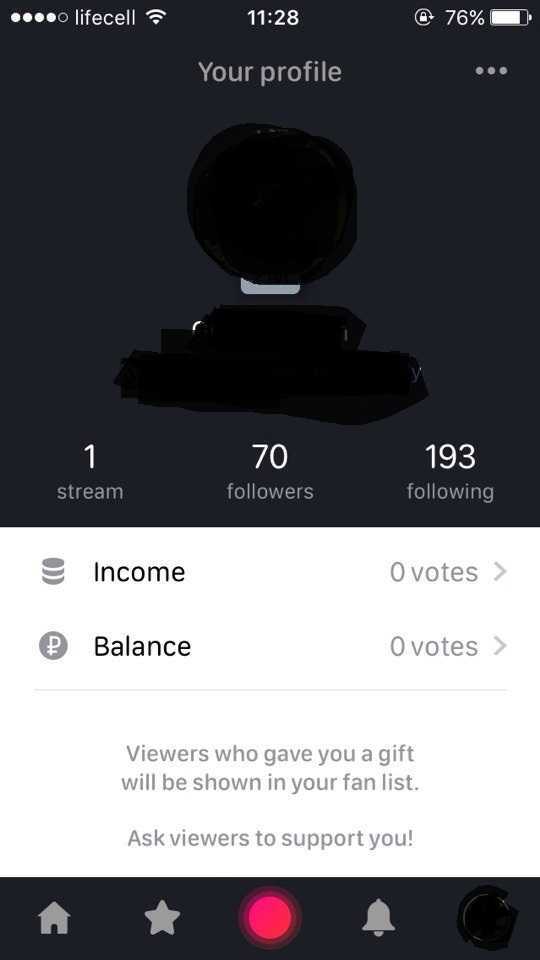
Прямой эфир в Facebook
Теперь рассмотрим прямые трансляции в Facebook, которые были представлены пользователям еще в апреле 2016 года. Тут нам не придется использовать дополнительные программы. Достаточно иметь установленное приложение на смартфоне или планшете. Более того, запуск видео в реальном времени доступен с помощью вашего ПК.
Особенности трансляции в Facebook
Пользователям Facebook доступны многие функции, которых пока еще нет в VK Live. Эфир можно вести с нескольких камер одновременно, а в процессе трансляции добавлять фотографии, картинки или видеоролики. Для большего развлечения вы также можете использовать различные фильтры-маски и смотреть на своих зрителей уже через прибор ночного видения или же в строительной каске.
Запуск трансляции в Facebook с помощью ПК
Давайте разберемся, как вести прямую трансляцию в Facebook:
- После регистрации или вхо
inet-use.ru
